Upload del template
Scaricare il Template Vuoto
Un template vuoto ti fornirà la struttura di base per iniziare a costruire il tuo diario. Esistono numerosi template disponibili online, ma per questa lezione utilizzeremo quello sviluppato apposta dal docente.
Vai sulla pagina: https://github.com/francobelloni85/sito_scuola (IMMAGINE A)
Poi premi sul tasto "CODE" (IMMAGINE B)
Infine premi su "download zip". Questo ci permette di scaricare il template vuoto sul nostro pc.
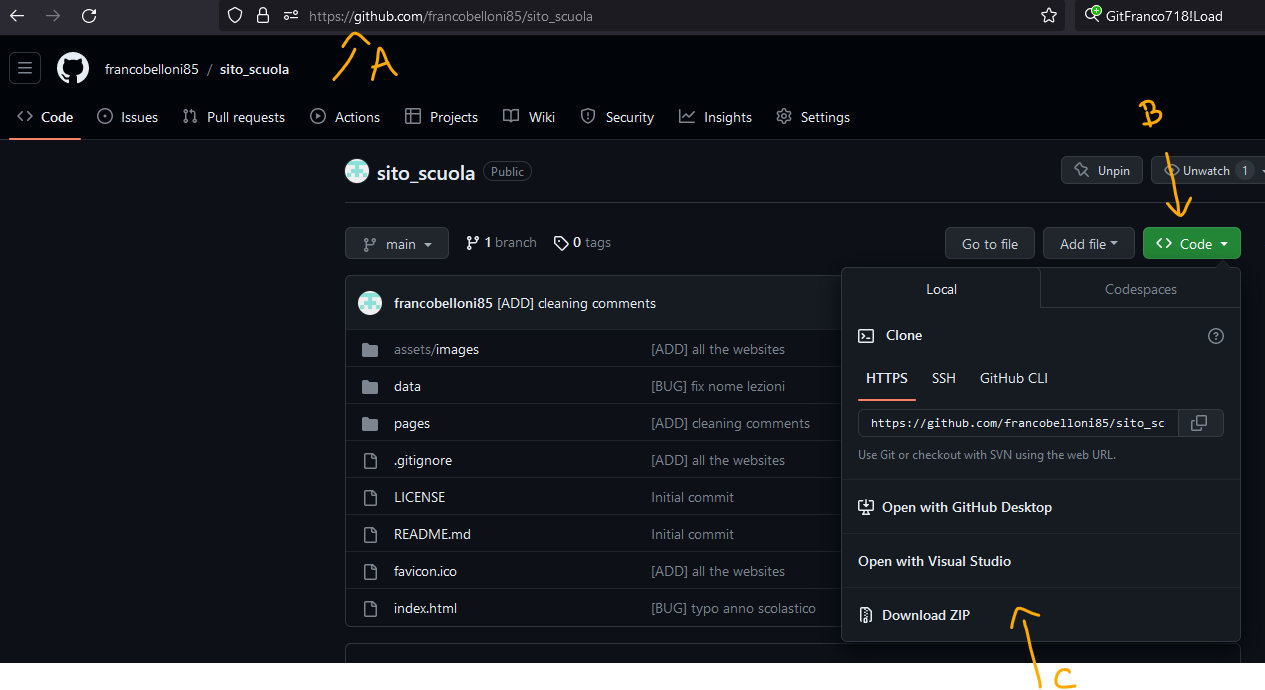
Una volta completato il download estrai il contenuto del file compresso in una nuova cartella. Questo creerà una struttura di file e cartelle che costituiranno il tuo template.
Poi controllare che tutto sia corretto premendo sul file index.hmtl (IMMAGINE A)
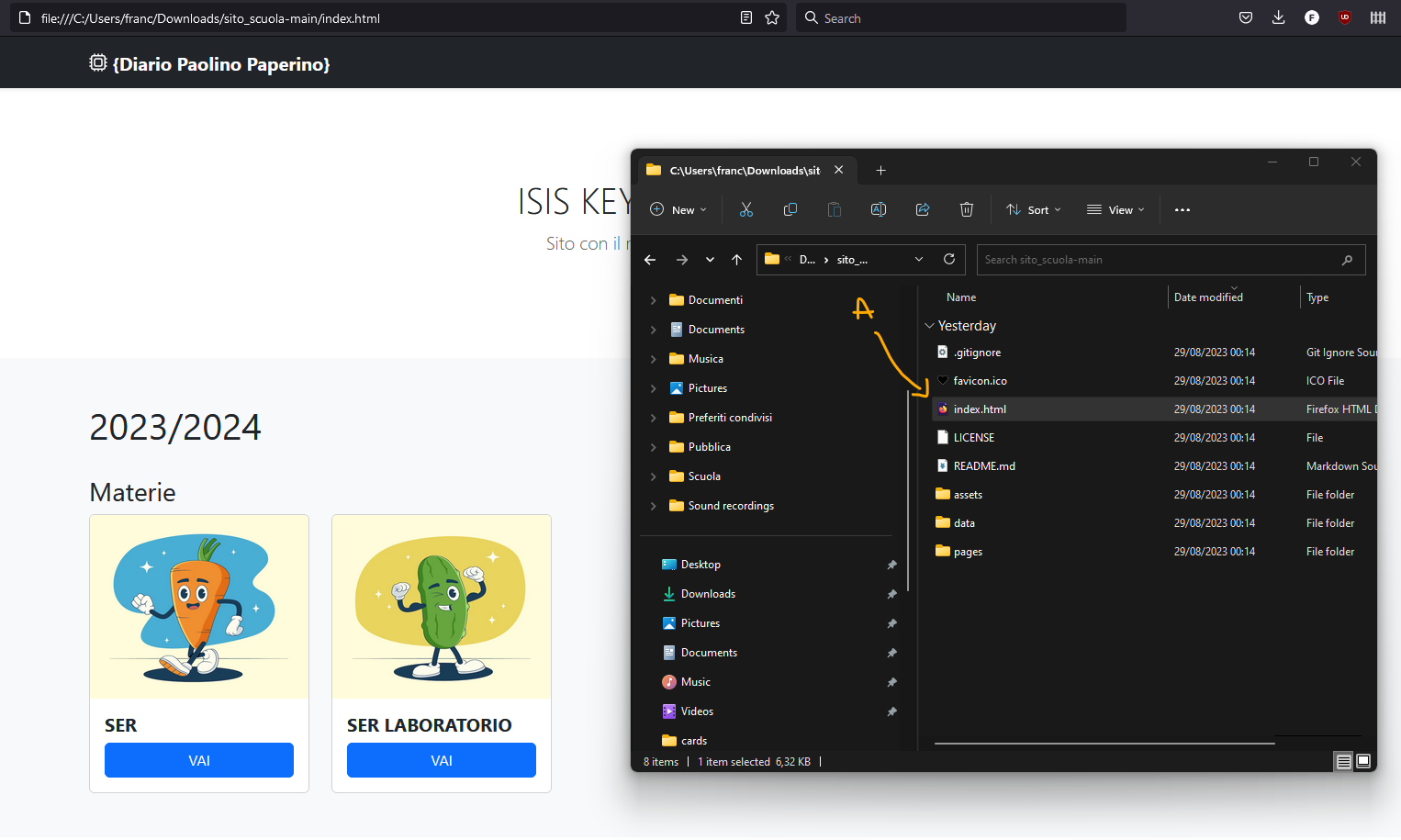
Le lezioni purtroppo però non si caricano ... se apri la console del browser puoi vedere il motivo.
Caricare il Template sul repository locale
Ora copia i file e le cartelle del template che hai appena dezippato nella cartella del tuo repository locale.
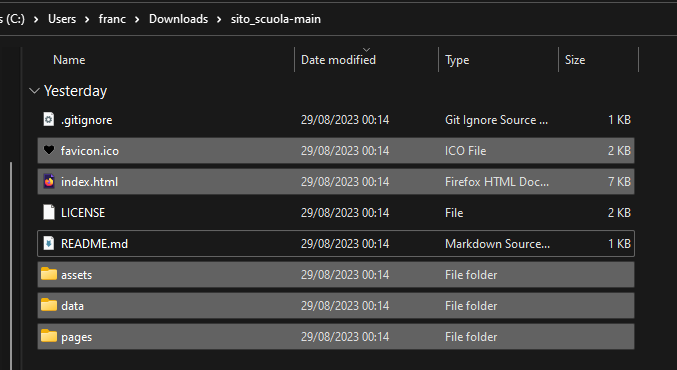
Copia tutti i file tranne:
- LICENSE
- README.md
- .gitignore
Visto che sono files che già abbiamo nel nostro progetto.
Apri ora visual studio code nella cartella del sito. Dovresti trovare questa situazione:
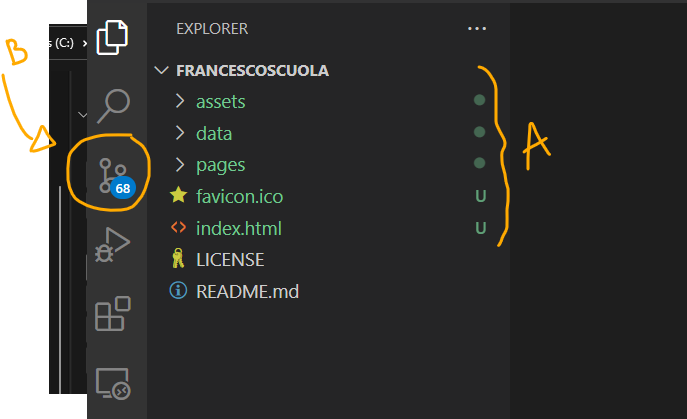
Vediamo tutti i file che abbiamo inserito in verde (sono file nuovi) e nella parte del source control il numero 68. Dobbiamo salvare tutte i nuovi cambiamenti trovati nella cartella nel repository locale. Premiamo sul pulsante del source control (IMMAGINE B)
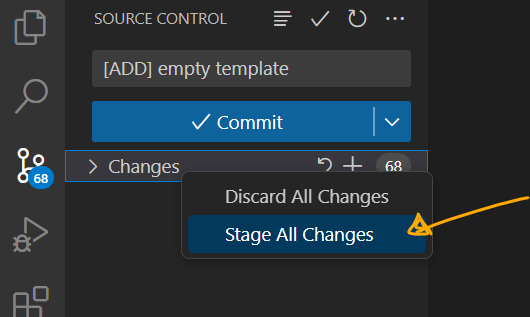
Poi collassiamo la tendina dei cambiamenti, premiamo con il tasto di destra del mouse e selezioniamo "Stage all ...". Questo comando, come prima, ci permette di selezionare tra tutti i file modificati o inseriti quelli che vogliamo salvare.
Noi vogliamo tutti i file quindi li selezioniamo tutti. Aggiungiamo il commento al commit (esempio aggiunto template) e premiamo su Commit per salvare localmente i file.
Caricare il Template su GitHub
Ora che hai il template salvato nel repository locale, è il momento di caricarlo sul tuo repository remoto su GitHub:
Premi su "sync". Se tutto è andato bene le modifiche sono state caricate sul server. Vai nella tua pagina personale e controlla.
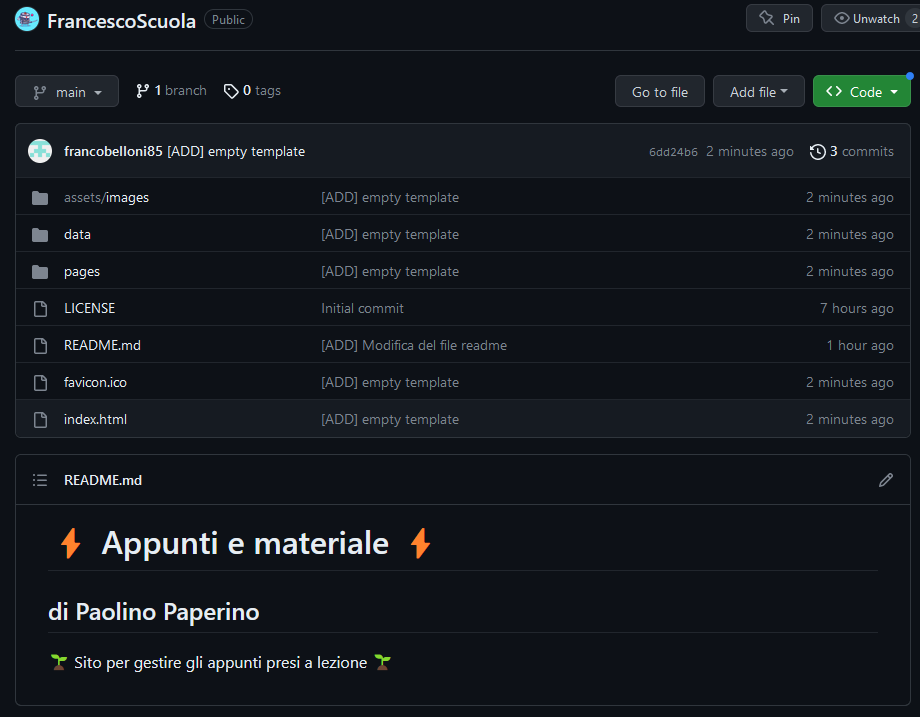
Hai ora personalizzato il tuo diario utilizzando un template vuoto e l'hai caricato sia nel tuo repository locale e su GitHub. Questo ti dà una base solida per iniziare a costruire il tuo diario online.
Nella prossima lezione, esploreremo come personalizzare ulteriormente il template e iniziare a scrivere il contenuto effettivo del tuo diario.
Continua a impegnarti, stai facendo passi da gigante nel creare il tuo spazio personale online!